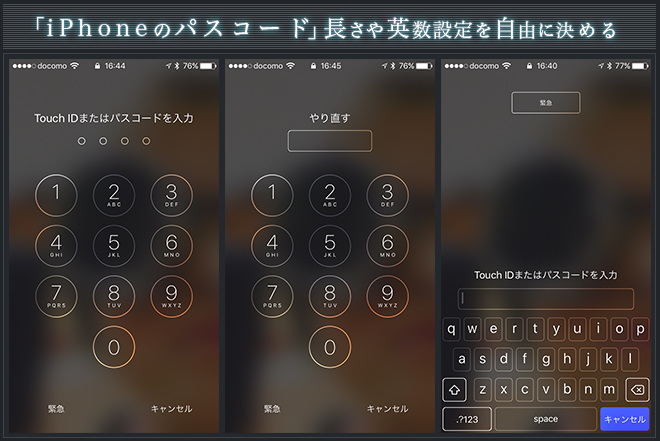iPhoneのパスコードは4桁、6桁だけじゃなく、自由な桁数(1桁も可)や英数字を使用したコードへも変更ができます。
今回はその設定方法をご紹介!
iPhoneのパスコードを自由に設定する方法
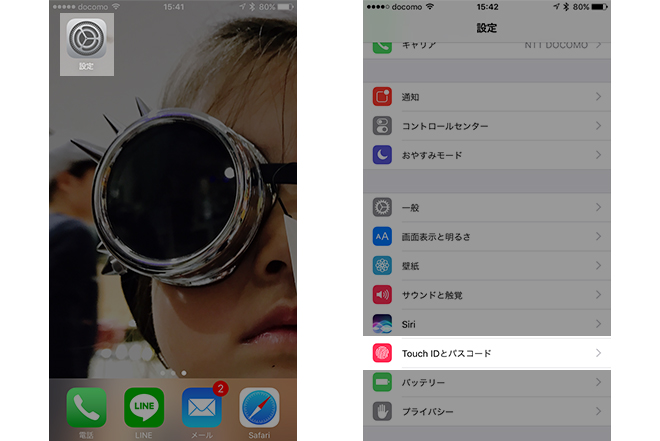
パスコードの設定、変更は「設定」→「Touch IDとパスコード」を選択。
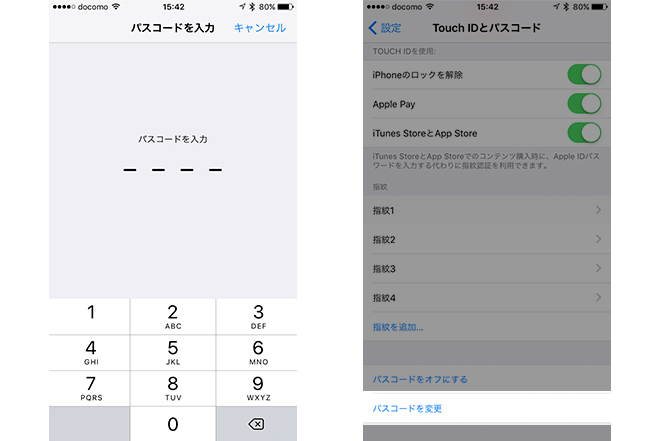
パスコードを設定している場合は、ここで現在のパスコードの入力をし、「パスコードを変更」を選択。
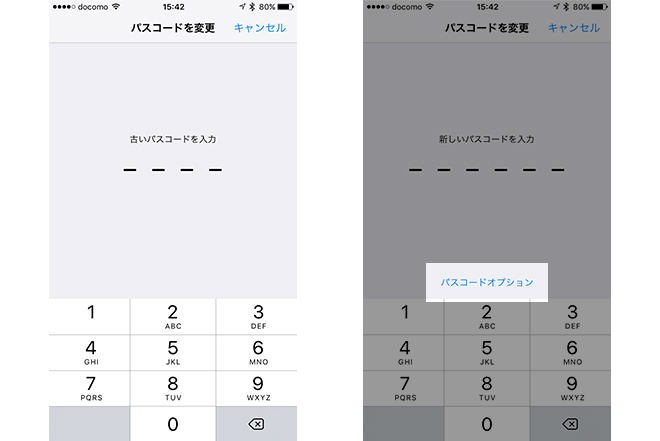
再び「古いパスコード(現在のパス)を入力」を済ませると、「新しいパスコードを入力」画面になります。ここで青文字の「パスコードオプション」をタップするとコードの変更設定ができます。
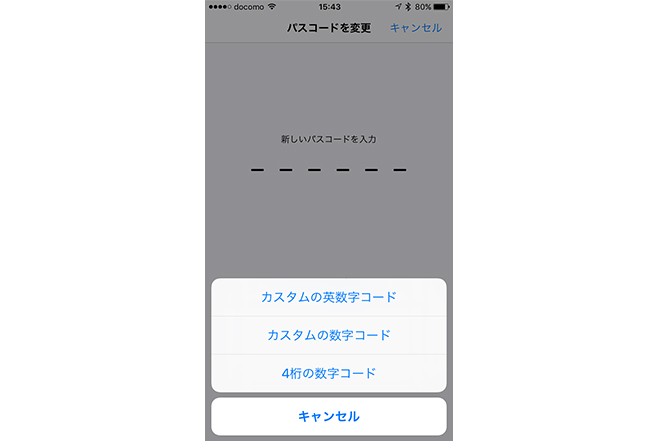
項目は次の通り「カスタムの英数字コード」、「カスタムの数字コード」、「4桁の数字コード」となります。ちなみに4桁と6桁はそのままなので今回は割愛。
「カスタムの英数字コード」の場合
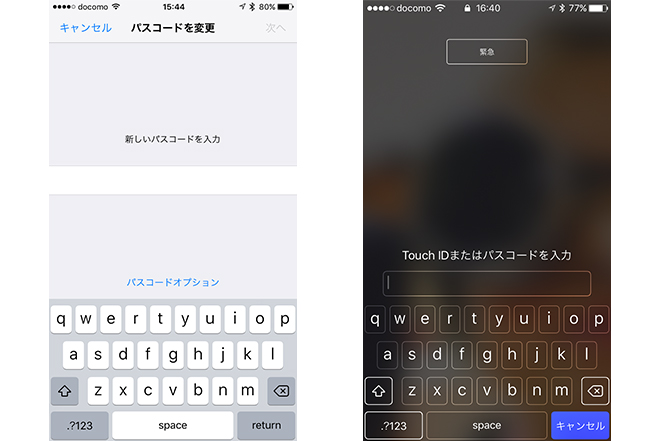
「カスタムの英数字コード」の場合は、「nandeyanen2016」のように英数字を自由に組み合わせてパスコードにすることもできます。
「カスタムの数字コード」
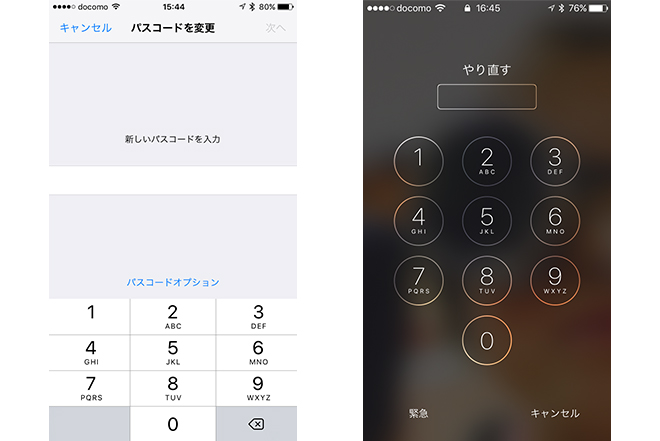
「カスタムの数字コード」の場合は、1桁から好きな桁数の数字を設定することができます。
パスコード変更時の注意点
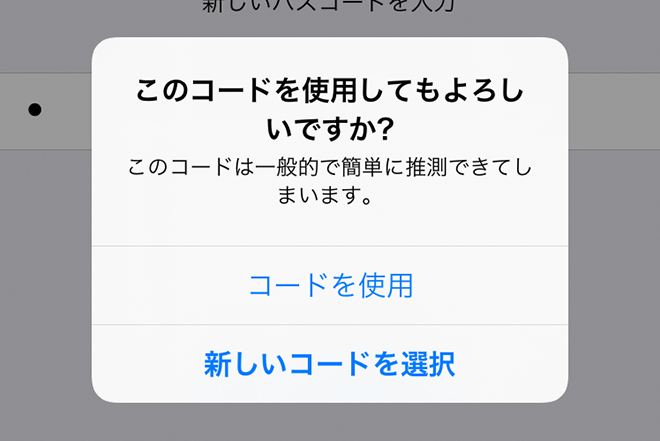
「カスタムの英数字コード」と「カスタムの数字コード」でパスコードを設定する時4文字以下に設定した場合、「このコードを使用してもよろしいですか?このコードは一般的で簡単に推測できてしまいます。」というポップアップで警告されてしまいます。
設定する際は長いパスコードにして自分自身忘れてしまっては元も子もありませんが、推測されやすいパスコードにも注意して設定しましょう。